Come rimuovere musica dal tuo Apple Watch

Puoi aggiungere fino a 2 GB di musica sul tuo Apple Watch in modo da poter ascoltare la musica sull'orologio utilizzando un altoparlante o cuffie Bluetooth anche quando è fuori portata del tuo iPhone. Tuttavia, se si desidera rimuovere la musica, è facile farlo.
È necessario utilizzare il telefono per rimuovere una playlist dall'orologio. Tocca l'icona dell'app "Guarda" nella schermata Home.
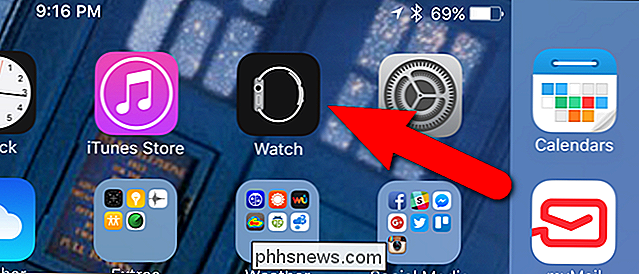
Assicurati che la schermata "My Watch" sia attiva. In caso contrario, tocca l'icona "My Watch" nella parte inferiore dello schermo.
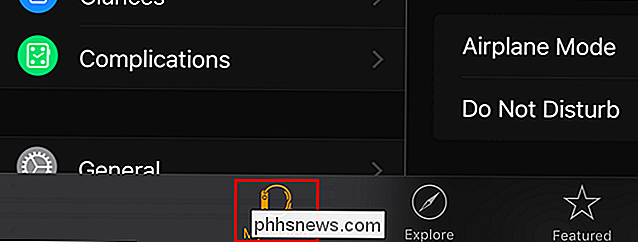
Nella schermata "My Watch", tocca "Music".
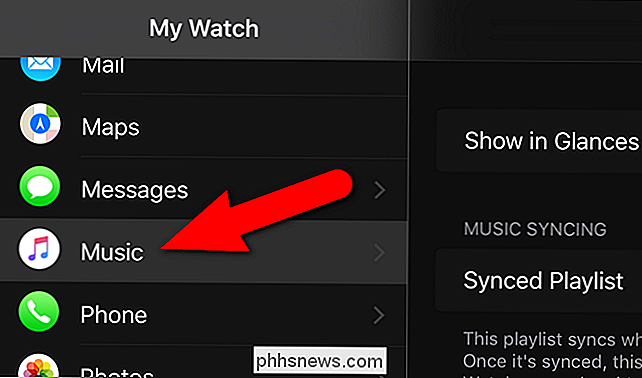
La playlist attualmente sull'orologio è elencata accanto a "Playlist sincronizzata" . Per rimuovere questa playlist dall'orologio, tocca "Playlist sincronizzata".
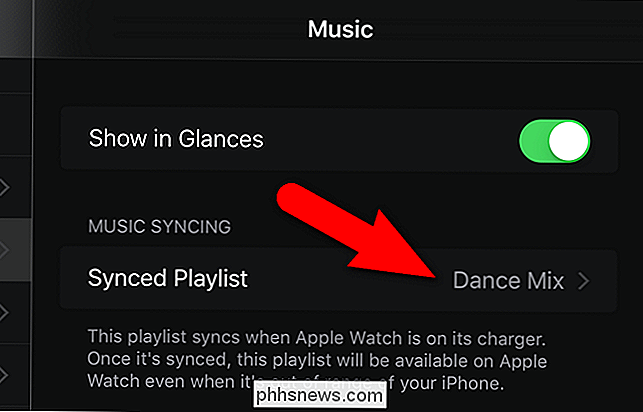
La playlist sincronizzata è etichettata con "Sincronizzato" e un segno di spunta nell'elenco delle playlist disponibili sul telefono.
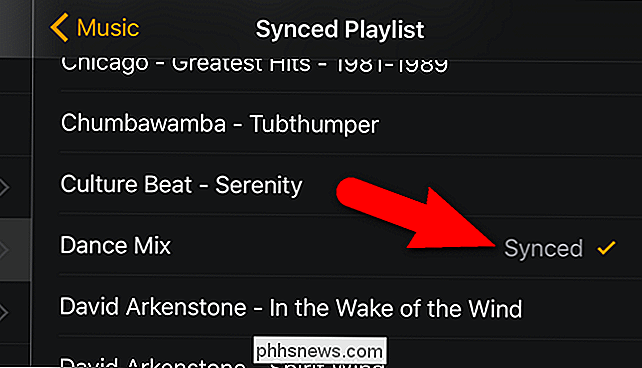
Prima di rimuovere la playlist da l'orologio, assicurati di collegare l'orologio al caricabatterie. L'orologio deve essere in carica per sincronizzare la musica o rimuovere la musica da essa. Scorri fino alla fine dell'elenco e tocca "Nessuno".
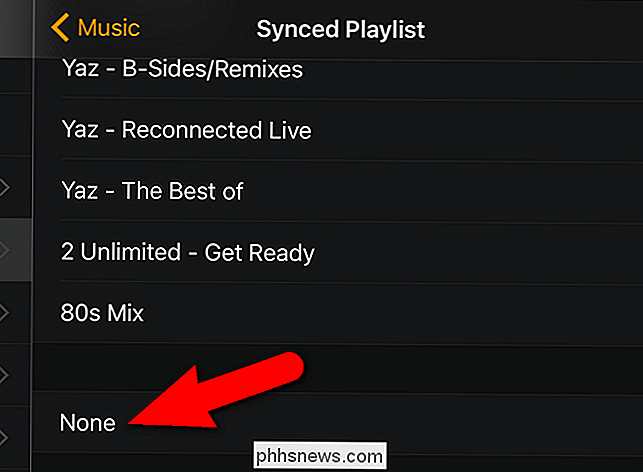
Se non c'è alcuna playlist sincronizzata sull'orologio, viene visualizzato un segno di spunta accanto a "Nessuno".
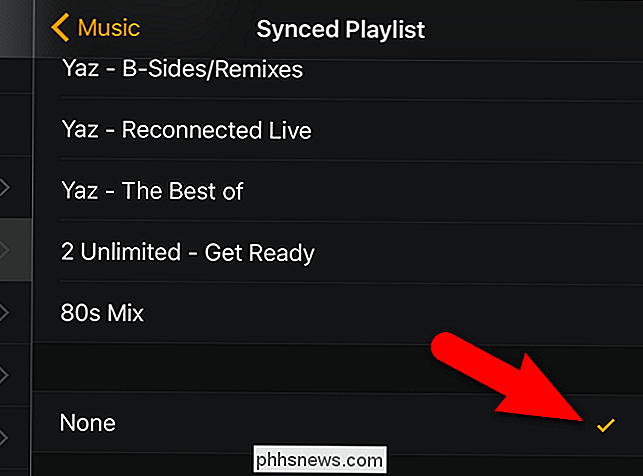
Se seleziona l'orologio come sorgente della musica e seleziona "Playlist", un messaggio mostra sul tuo orologio che non c'è musica disponibile.
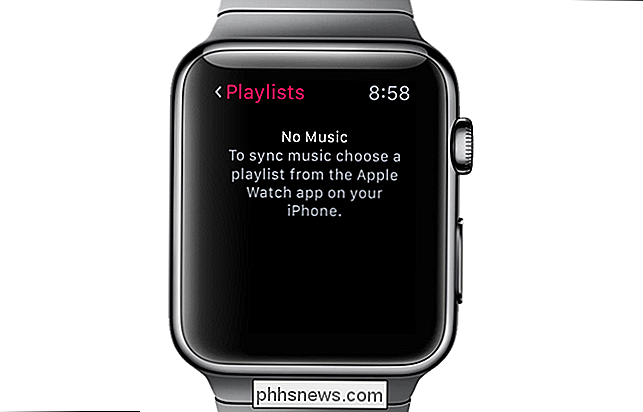
Ancora una volta, assicurati che il tuo Apple Watch sia in carica prima di rimuovere una playlist da esso o di aggiungere una playlist ad esso.

Cosa succede se elimini l'intero registro di Windows?
Il registro di Windows è un posto che dovrebbe essere lasciato abbastanza bene da solo, ma solo per motivi di discussione, cosa succederebbe se tu cancellato l'intera cosa? La sessione Q & A di SuperUser di oggi discute le possibilità per soddisfare la curiosità di un lettore. La sessione di domande e risposte di oggi ci viene fornita per gentile concessione di SuperUser, una suddivisione di Stack Exchange, un raggruppamento di siti Web di domande e risposte.

Come comprendere le confusioni di file / condivisioni di Windows 7
Hai mai provato a capire tutte le autorizzazioni in Windows? Sono disponibili autorizzazioni di condivisione, autorizzazioni NTFS, elenchi di controllo di accesso e altro. Ecco come funzionano tutti insieme. Identificatore di sicurezza I sistemi operativi Windows utilizzano i SID per rappresentare tutti i principi di sicurezza.



